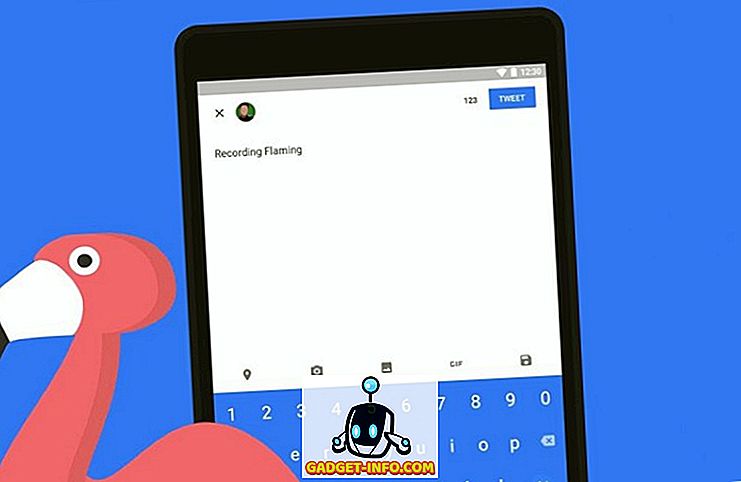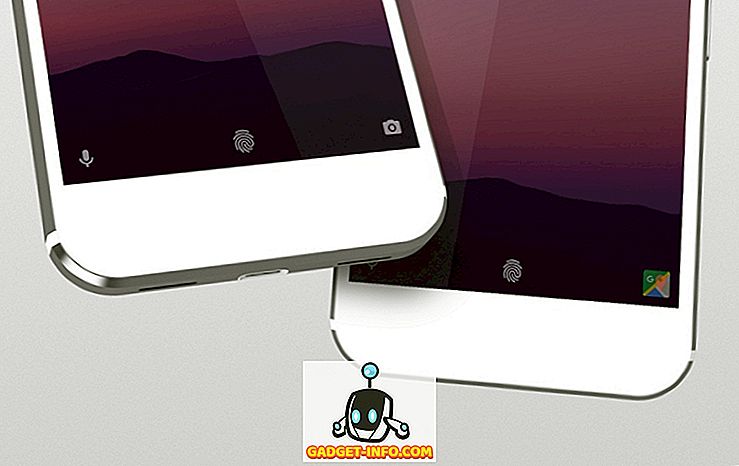मैंने हाल ही में अपना पहला कस्टम गेमिंग पीसी खरीदा है और पहली चीज जिसे मैं जांचना चाहता था, उसके बाद मैं यह पाया कि यह अन्य गेमिंग सिस्टम के खिलाफ कितना अच्छा था। मैंने विंडोज के लिए बेंचमार्क कार्यक्रमों के एक समूह की खोज और परीक्षण शुरू किया, लेकिन जल्दी से एहसास हुआ कि केवल कुछ अच्छे थे।
इस लेख में, मैं अपने तीन पसंदीदा बेंचमार्क कार्यक्रमों के बारे में लिखने जा रहा हूं और उनका उपयोग कैसे करना है। मैं इस लेख में अपने स्कोर को बेहतर बनाने के बारे में किसी भी विवरण में नहीं जा रहा हूं क्योंकि यह पूरी तरह से अलग विषय है, हालांकि, यह कुछ ऐसा है जिसे आपको निश्चित रूप से शोध करना चाहिए। जब मैंने अपने गेमिंग पीसी को बेंचमार्क किया, तो यह 43 वें पर्सेंटाइल में रैंकिंग था, जो मेरे लिए बहुत दयनीय था।
एक्सएमपी, ओवरक्लॉकिंग आदि से संबंधित BIOS में कुछ सेटिंग्स को ट्विक करने के बाद, मैंने इसे 76% प्रतिशत तक पूरा कर लिया! तो अपनी हार्डवेयर सेटिंग्स को ट्विक करना आपके बेंचमार्क स्कोर में एक बड़ा बदलाव ला सकता है। नीचे दिखाए गए स्कोर एक गैर-गेमिंग पीसी से हैं क्योंकि मेरे पास इस लेख को लिखते समय मेरा गेमिंग डेस्कटॉप उपलब्ध नहीं था।
NovaBench
नोवाबेन्च एक छोटा बेंचमार्क प्रोग्राम है जो आपको कुछ ही मिनटों में अपने पीसी को बेंचमार्क करने देता है। मुझे यह पसंद है क्योंकि इसका उपयोग करना बहुत आसान है और यह आपको सरल आसान समझने वाले परिणाम देता है। एक बार जब आप इसे डाउनलोड करते हैं, तो आगे बढ़ें और इसे स्थापित करें।

प्रोग्राम चलाएं और फिर स्टार्ट टेस्ट पर क्लिक करें । उनके पास $ 19 के लिए एक प्रो संस्करण भी है जो आपको समय के साथ तापमान को ट्रैक करने देता है, आदि, लेकिन यह वास्तव में आवश्यक नहीं है जब तक कि आप एक कट्टर पीसी उत्साही नहीं हैं।

यह छह परीक्षण करता है, जो आपके सिस्टम की गति के आधार पर एक मिनट से कुछ मिनट तक कहीं भी ले जा सकता है।

परिणाम विंडो आपको नोवाबेन्च स्कोर देगी, जो अपने आप पर बहुत ज्यादा मायने नहीं रखता है जब तक कि आप अपने पीसी को हार्डवेयर अपग्रेड करने, ओवरक्लॉकिंग आदि से पहले और बाद में कई बार बेंचमार्किंग नहीं कर रहे हैं, यदि आप प्रदर्शन प्रदर्शन चार्ट और तुलना बटन पर क्लिक करते हैं। नीचे, यह एक वेब पेज लोड करेगा जहाँ आप अपना प्रतिशत प्राप्त कर सकते हैं।

इसके अलावा, आप सबसे ऊपर स्थित स्कोर और आँकड़े पर क्लिक कर सकते हैं, जो आपको उच्चतम से निम्नतम तक दर्ज किए गए सभी स्कोर दिखाएगा। यह देखने का एक अच्छा तरीका है कि आप सबसे तेज़ और सबसे अच्छे कंप्यूटर से कितने दूर हैं जो नोवाबेन्च सॉफ्टवेयर द्वारा बेंचमार्क किया गया है।

UserBenchmark
एक और वास्तव में अच्छा कार्यक्रम और वेबसाइट UserBenchmark है। बस सॉफ्टवेयर डाउनलोड करें और परीक्षण शुरू करने के लिए EXE फ़ाइल चलाएं। UserBenchmark के बारे में मुझे जो पसंद है वह यह है कि इसके लिए किसी इंस्टॉलेशन की भी आवश्यकता नहीं है।

परीक्षण शुरू करने के लिए बस रन पर क्लिक करें। इसमें कुछ मिनट लगेंगे और फिर परिणाम एक नई ब्राउज़र विंडो में प्रदर्शित होंगे।

आपको गेमिंग, डेस्कटॉप और वर्कस्टेशन प्रदर्शन के लिए एक स्कोर दिखाई देगा। यदि आप और नीचे स्क्रॉल करते हैं, तो आपको एक समग्र प्रतिशत स्कोर और एक घटक-विशिष्ट प्रतिशतक स्कोर भी मिलेगा।

यह ध्यान देने योग्य है कि समग्र प्रतिशतक स्कोर केवल उसी घटकों वाले अन्य कंप्यूटरों के खिलाफ है। ऊपर दिए गए पीसी बेंचमार्क 72 वें प्रतिशत में नहीं है, जो सभी कंप्यूटरों में उनके सॉफ्टवेयर का उपयोग करके बेंचमार्क किए गए हैं। तो ऊपर पीसी सभी घटकों के साथ सभी कंप्यूटरों में से 72 वें प्रतिशत में है।
FutureMark 3DMark
अंत में, यदि आप वास्तव में एक उच्च अंत गेमिंग मशीन के लिए एक उचित मांग परीक्षण प्राप्त करना चाहते हैं, तो दूसरा उपयोग करना चाहिए, Futuremark का 3DMark बेंचमार्क है। मूल संस्करण मुफ्त है और इसमें चार मुक्त बेंचमार्किंग परीक्षण शामिल हैं।
मैं केवल एक वास्तविक गेमिंग या उच्च-प्रदर्शन वर्कस्टेशन पर इसे चलाने का सुझाव देता हूं क्योंकि डाउनलोड 3 जीबी है! अधिकतर यह परीक्षण के लिए उच्च-रिज़ॉल्यूशन ग्राफिक्स को चलाने के लिए सिर्फ बड़ी फाइलें हैं, लेकिन यह बहुत अधिक स्थान खाती है। बेशक, आप बेंचमार्क चला सकते हैं और फिर स्पेस वापस पाने के लिए इसे अनइंस्टॉल कर सकते हैं।

3DMark को स्थापित करने और इसे चलाने के बाद, आप देखेंगे कि यह पहले टाइम स्पाई बेंचमार्क को लोड करता है। बेंचमार्क शुरू करने के लिए बस रन पर क्लिक करें। यह मानदंड सबसे लंबा है क्योंकि यह तीन में से सबसे अधिक मांग वाला परीक्षण है।

जब यह समाप्त हो जाता है, तो आपको एक अंक मिलेगा, जो अन्य परिणामों के साथ तुलना करने तक बहुत कुछ नहीं बताता है। तुलना प्रतिशत ऑनलाइन बटन पर क्लिक करके देखें कि आपका प्रतिशत स्कोर क्या है।

जैसा कि आप देख सकते हैं, यह पुराना कंप्यूटर सभी परिणामों के केवल 4% से बेहतर है! मेरा गेमिंग पीसी सभी परिणामों के 91% से बेहतर था। यह इसके बारे में। उम्मीद है, ये बेंचमार्क आपको एक अच्छा आइडिया देंगे कि आपका पीसी कुल मिलाकर कितना अच्छा प्रदर्शन कर रहा है और उसी घटकों के साथ दूसरों की तुलना में। का आनंद लें!